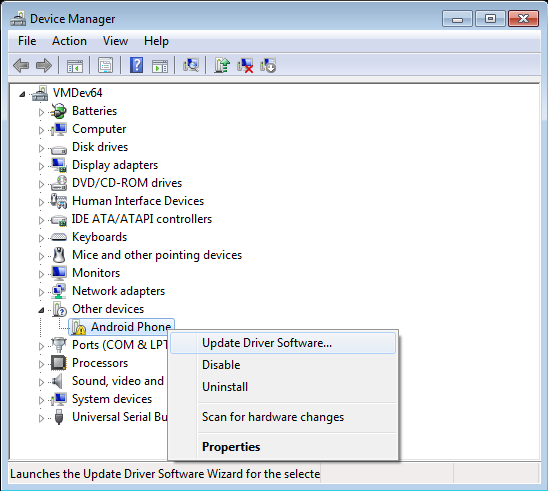في مواجهة تحدي تسريع تنفيذ السكربت الخاص بك الذي يقوم بمعالجة ملايين الملفات بامتداد .py، يظهر الحاجة إلى استراتيجيات محكمة وتقنيات فعّالة لتحسين أداء العملية. يعتبر تحسين أداء البرامج والسكربتات في لغة البرمجة Python تحديًا، ولكن هناك بعض الخطوات التي يمكن اتخاذها لتحقيق تسارع في تنفيذ البرنامج.
أولًا وقبل كل شيء، يمكنك استخدام مكتبات متخصصة في Python مثل NumPy أو Pandas التي تتيح لك إجراء العمليات بشكل متوازي وبسرعة على البيانات. يمكن تقسيم العمليات إلى مهام صغيرة وتنفيذها بشكل موازي، مما يسرع من تنفيذ البرنامج.
ثانيًا، يمكنك استخدام أساليب فعّالة في التعامل مع الملفات، مثل استخدام مكتبة os لتقليل عدد المرات التي يتم فيها فتح وإغلاق الملفات. يمكنك استخدام دالة os.scandir() لاسترجاع قائمة بمحتويات المجلد بدلاً من استخدام حلقة للحصول على كل ملف على حدة.
ثالثًا، يفضل تجنب استخدام حلقات لمعالجة الملفات بشكل فردي، وبدلاً من ذلك، يمكنك استخدام أدوات مثل map وفعل المعالجة بشكل موازي. يمكنك قسم البيانات إلى أقسام ومعالجتها بشكل موازي باستخدام مكتبات مثل multiprocessing.
رابعًا، قم بتحسين الأداء عن طريق تحسين الكود الخاص بك. استخدم تقنيات البرمجة الجيدة وتجنب العمليات البطيئة أو غير الفعّالة. قد تستفيد من تحسين الخوارزميات الخاصة بك وتفادي إجراءات غير ضرورية.
خامسًا وأخيرًا، قد تعود النتائج الإيجابية من تحسين البنية العامة للبرنامج، مثل استخدام التخزين المؤقت (Caching) للبيانات المتكررة وتحسين استخدام الذاكرة.
باختصار، يمكنك تحقيق تسريع في تنفيذ البرنامج الخاص بك من خلال مجموعة من الإجراءات والتقنيات المحكمة، بدءًا من استخدام مكتبات متخصصة ووصول أفضل إلى الملفات، وصولاً إلى تحسين الكود والبنية العامة للبرنامج.
المزيد من المعلومات

بالطبع، سنوسع في المزيد من المعلومات لتعزيز فهمك حول كيفية تحسين أداء السكربت الخاص بك الذي يعالج ملايين الملفات في Python.
سادسًا، قم بتقليل الاعتماد على الطابور (Queue) في التفاعل بين العمليات. يمكن استخدام آليات مثل multiprocessing.Queue لتحسين التفاعل بين العمليات بشكل أفضل، حيث يمكن أن يتم تحميل الملفات في الطابور ويتم معالجتها بشكل موازي.
سابعًا، قد تكون هناك فرص لتحسين أداء السكربت من خلال التحسينات على مستوى النظام. يمكنك استكشاف إمكانية تحسين نظام الملفات، وذلك عن طريق تجنب الوصول المتكرر إلى نفس الملفات أو الاستفادة من نظم تخزين مؤقت لتقليل وقت الوصول.
ثامنًا، يمكنك النظر في تطبيق تقنيات التخزين المؤقت (Caching) للمعلومات التي يتم الوصول إليها بشكل متكرر. على سبيل المثال، يمكنك تخزين بعض النتائج المؤقتة في الذاكرة لتجنب إعادة حسابها في كل تشغيل.
تاسعًا، قم بتقديم تقارير مفصلة حول أداء البرنامج باستخدام أدوات مثل cProfile لتحديد الأماكن التي تستهلك الوقت بشكل كبير. يمكن أن توفر هذه الأدوات رؤى قيمة حول أي جزء من السكربت يمكن تحسينه.
على الجانب الآخر، قم بمتابعة مواضيع التحسين المتقدمة مثل تحسين الكفاءة باستخدام JIT (Just-In-Time) compilation أو Cython، وهي أدوات تساعد في تحسين أداء البرنامج على مستوى الكود المصدري.
في الختام، يجدر بك أن تأخذ في اعتبارك أن الحلول الفعّالة قد تعتمد على سياق ومتطلبات البرنامج الخاص بك. يفضل إجراء تجارب مختبرة لفحص النتائج وضبط أي تغييرات وفقًا لاحتياجات المشروع الفعلية.